El NTFS es el sistema de archivos de Microsoft más utilizado en el mundo. Sin embargo, debido a sus derechos de autor, no ofrece acceso completo de escritura para los usuarios de Mac, lo que les impide escribir en el disco duro WD My Passport formateado en NTFS en dispositivos Mac.
Además, no se recomienda formatear con frecuencia, ya que siempre causa pérdida de datos y daños en el disco, lo que hace que su disco duro WD My Passport sea ilegible o inaccesible.
En tal caso, es mejor instalar un controlador NTFS para poder escribir en el disco duro WD NTFS en un Mac. Este artículo te enseña cómo descargar gratis el controlador NTFS WD My Passport para Mac en detalle:
¿Te ha sido útil este artículo? ¡Compártelo con más personas!
¿Qué sucede cuando ejecutas un disco WD formateado en NTFS en Mac?
Vamos a ver qué sucede si insistes en ejecutar un disco duro WD formateado en NTFS en Mac primero:
- No puedes cambiar el nombre ni escribir en el disco WD porque no es escribible en tu Mac
- No puedes copiar o transferir archivos al disco duro WD en tu Mac
- No puedes editar, eliminar o crear archivos en el disco duro WD en tu Mac
- No puedes ver archivos ni carpetas cuando abres tus discos duros WD en Mac M1/M2
Este problema de WD My Passport solo lectura en Mac es común. Realmente estás restringido cuando quieres hacer cambios adicionales en tu disco NTFS en Mac. Atrapado en este problema, es posible que desees formatear el disco duro directamente en NTFS. Sin embargo, esta forma es menos recomendada por dos razones:
En primer lugar, dado que necesitas usarlo tanto en macOS como en Windows, formatearlo repetidamente a un sistema de archivos para uso temporal lleva tiempo y esfuerzo, sin mencionar que debes hacer una copia de seguridad del disco antes de formatearlo para evitar que se borren sus archivos.
En segundo lugar, formatear el disco con demasiada frecuencia acorta su vida útil y provoca pérdida de datos.
Por lo tanto, descargar un controlador WD NTFS para Mac es la forma más simple y segura de obtener acceso completo de lectura/escritura al disco duro externo de WD en un Mac.
¿Te resultó útil? ¡Compártelo con más amigos ahora mismo!
iBoysoft NTFS para Mac - Mejor controlador NTFS de WD para Mac
iBoysoft NTFS para Mac es una herramienta profesional y útil para Mac, que te permite leer y escribir en discos NTFS de WD como si fuera un disco APFS local en macOS 15/14/13/12/11/10.15/10.14/10.13. Además, este maravilloso software es compatible con los Mac basados en Intel M1, M1 Pro, M1 Max y M2. iBoysoft NTFS para Mac es el primer controlador WD NTFS para Mac que es totalmente compatible con Mac con procesador Apple Silicon.
¿Qué te permite hacer iBoysoft NTFS para Mac en tu dispositivo?
Como conjunto de herramientas NTFS para Mac, iBoysoft te permite usar el disco NTFS como disco APFS en tu Mac de manera sencilla. Puedes leer más para saber exactamente qué operaciones puedes realizar en tu disco NTFS en Mac con él.
Lee y escribe en discos WD NTFS en Mac
El controlador WD NTFS de iBoysoft para Mac te ayuda a leer y escribir en varios discos duros externos NTFS de Western Digital en macOS, incluyendo WD Elements, My Passport Ultra, Easystore, My Book, My Passport Slim, My Passport Essential SE y Game Drive.
Específicamente, con iBoysoft NTFS para Mac, los usuarios pueden escribir, editar, eliminar, copiar, pegar, crear y ver archivos almacenados en los discos NTFS en Mac de manera fluida y nativa.
Cómo usar iBoysoft NTFS para Mac para leer/escribir en discos WD en Mac:
Paso 1: Descarga e instala iBoysoft NTFS para Mac en tu MacBook Pro, MacBook Air, etc.
Paso 2: Inicia iBoysoft NTFS para Mac e inserta el disco NTFS de WD en Mac.
Paso 3: Escribe en el disco NTFS después de que se haya montado correctamente.
Nota: Si el disco NTFS todavía no se puede leer ni escribir, aparecerá un aviso que te pedirá que instales un controlador NTFS de iBoysoft y habilites las Extensiones del Sistema. Luego, podrás editar archivos en la unidad NTFS libremente.
Montaje automático de discos duros externos WD NTFS/SSD
Además de poder escribir en la unidad NTFS, iBoysoft NTFS for Mac también puede montar, desmontar y expulsar todos los discos duros externos de WD y SSD con un solo clic. Es una utilidad de barra de menú que monta automáticamente las unidades NTFS después de que lo permites.
Borrar discos WD al sistema de archivos NTFS en Mac
Además, esta utilidad elimina la limitación de borrar discos al sistema de archivos NTFS en Mac.
Como todos sabemos, la Utilidad de Discos en Mac no permite a los usuarios borrar el disco al sistema de archivos NTFS al elegir el formato del disco, y definitivamente trae muchas incomodidades a los usuarios y fanáticos de Mac.
Ahora, podemos borrar un disco NTFS en Mac fácilmente con la ayuda del software iBoysoft NTFS for Mac.
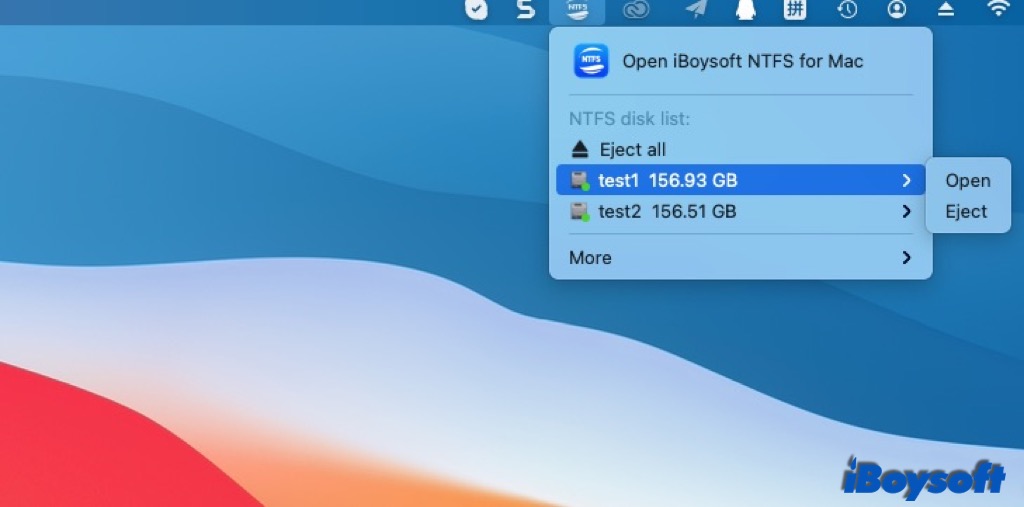
Conclusión
No se permite escribir en el disco WD con sistema de archivos NTFS en macOS. Para arreglar un disco duro WD de solo lectura en Mac, primero debes formatear este disco a un sistema de archivos compatible con Mac.
O bien, puedes instalar una aplicación iBoysoft NTFS for Mac para escribir en el disco duro WD NTFS en Mac, lo cual es más recomendado para la seguridad de datos y el rendimiento del disco.
También lee:
¡Comparte para que más gente conozca este maravilloso artículo!
Preguntas frecuentes sobre el controlador WD NTFS para Mac
- Q¿Qué es el controlador NTFS de WD para Mac?
-
A
El controlador NTFS de WD para Mac es el software que te permite escribir, editar y hacer cualquier modificación en tu disco duro NTFS en tu Mac. iBoysoft NTFS for Mac es el mejor controlador NTFS que te permite escribir y editar tu disco WD My Passport formateado en NTFS en Mac sin problemas.
- Q¿Cómo puedo hacer que mi disco duro NTFS de WD funcione en mi Mac?
-
A
Puedes descargar el software iBoysoft NTFS for Mac en tu Mac, iniciar iBoysoft NTFS for Mac e insertar tu disco duro WD NTFS en Mac, y luego podrás hacer que tu disco duro NTFS de WD funcione en tu Mac, al igual que lo hace el disco duro APFS.
